Welcome to NeozStoreOnline Shopping Store!
Th07 19, 2024 / Bởi Son Vt / TRONG Kinh nghiệm
Khi bạn tải các tập tin máy tính trên mạng sẽ có rất nhiều tên khác nhau do người tải lên đặt. Vì vậy, nhiều khi họ thực sự khó quản lý một cách nhanh chóng và hiệu quả. Nếu đổi tên từng tệp sẽ hơi dài dòng và khó hiểu. Và trong bài viết này, mình sẽ hướng dẫn các bạn cách đổi tên file hàng loạt trên Windows 11 cực kỳ đơn giản, giúp bạn quản lý dữ liệu dễ dàng hơn.
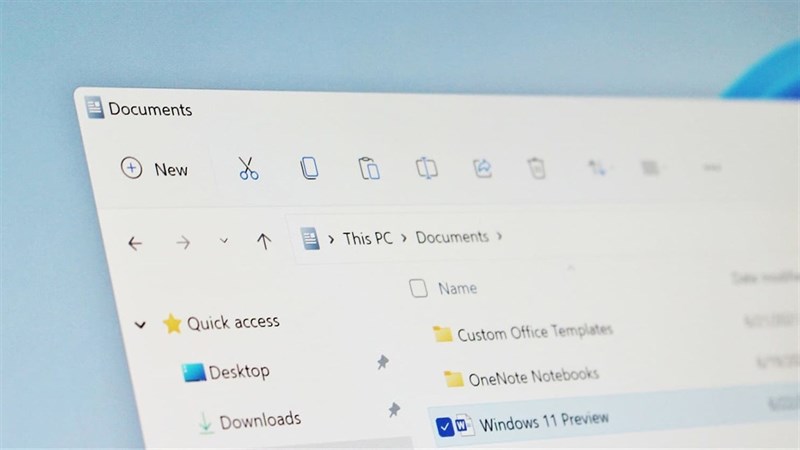
Bạn có thể trực tiếp sử dụng trình quản lý tệp File Explorer trên Windows 11 để đổi tên hàng loạt tệp.
Bước 1: Bạn tìm kiếm các tập tin muốn đổi tên, sau đó bạn nhấn Ctrl và chọn từng file hoặc có thể sử dụng Ctrl + A để gộp toàn bộ tập tin lại.
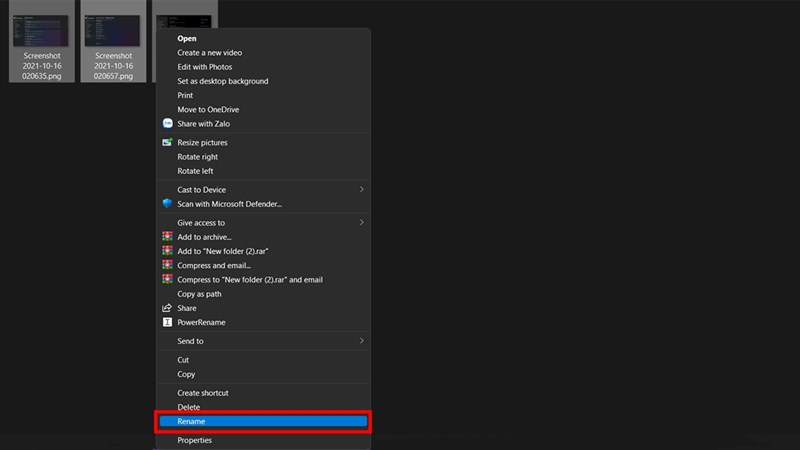
Bước 2: Nhấp chuột phải và chọn Rename > Đặt tên cho File, cho tệp đã chọn và nhấn Enter.
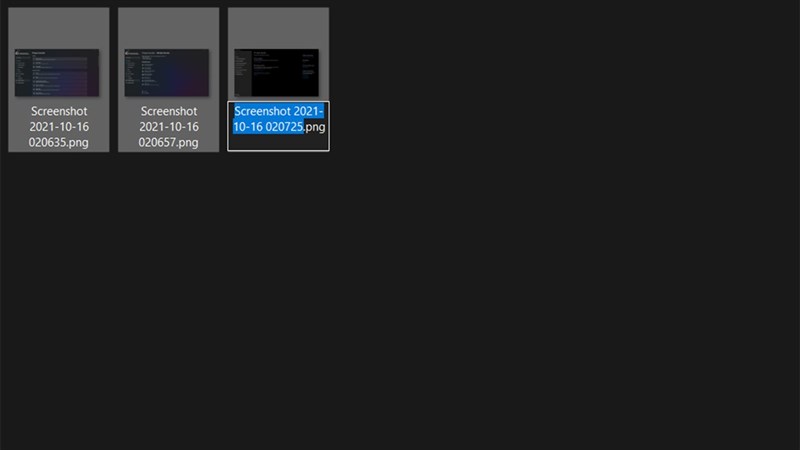
Lưu ý: Có thể thêm số để dễ phân biệt. Vì các tên tệp này sẽ được thay đổi đồng nhất.
Ở đây mình sử dụng phần mềm PowerToys, đây là phần mềm mã nguồn mở và được cung cấp miễn phí cho người dùng cá nhân với nhiều điều chỉnh cực sâu và nhanh.

Bước 1: Bạn tải phần mềm theo đường dẫn bên dưới. Cuộn xuống cuối trang và chọn tải về file .msi.
Truy cập tại đây.
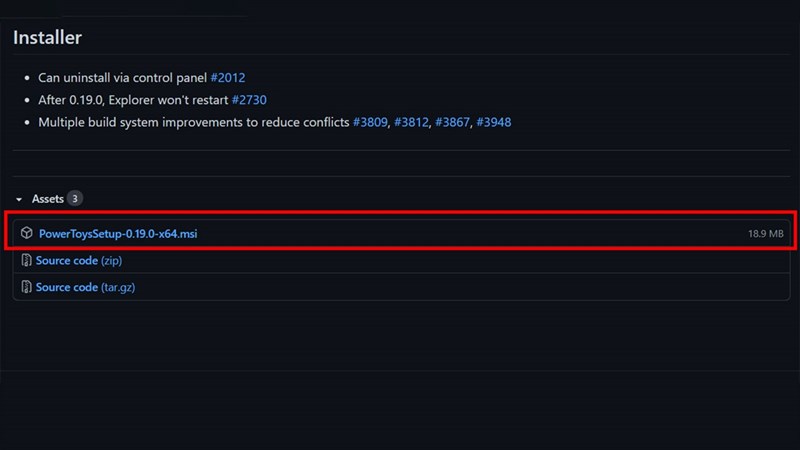
Bước 2: Bạn mở file vừa tải về và chọn Cài đặt như bình thường.

Bước 3: Trong giao diện PowerSetting, bạn vào phần PowerRename và bật tính năng trong hình lên.
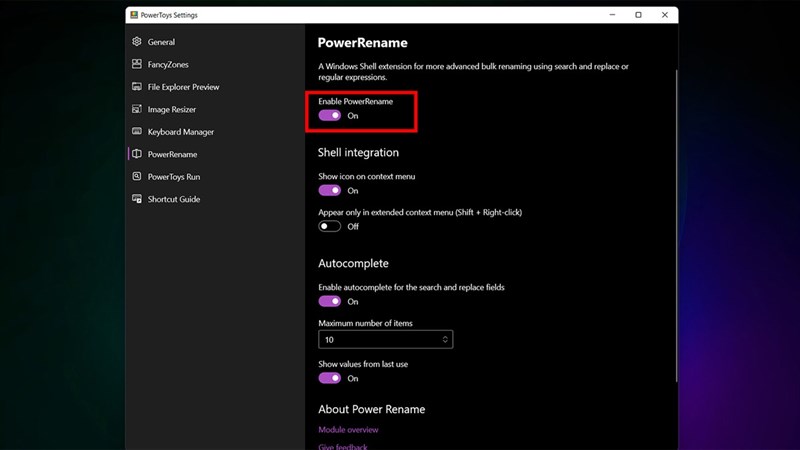
Bước 4: Sau đó, chọn các tập tin cần đổi tên > Phải chuột và chọn PowerRename Option.
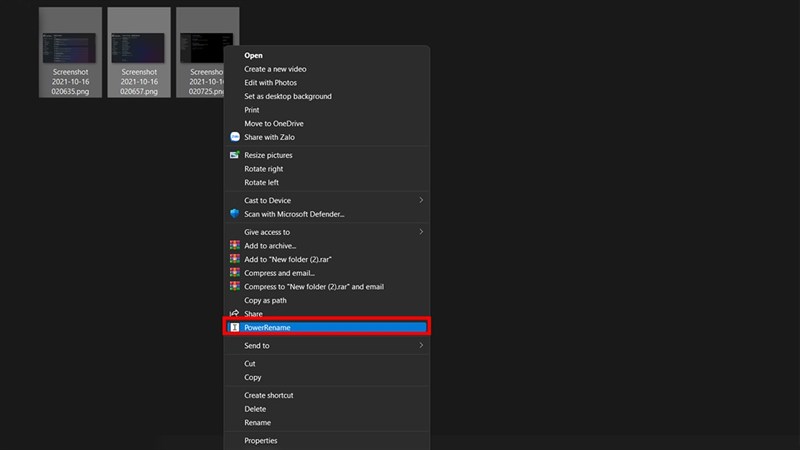
Bước 5: Cuối cùng, bạn thêm tên mới vào Search for và chọn Rename để đổi tên.
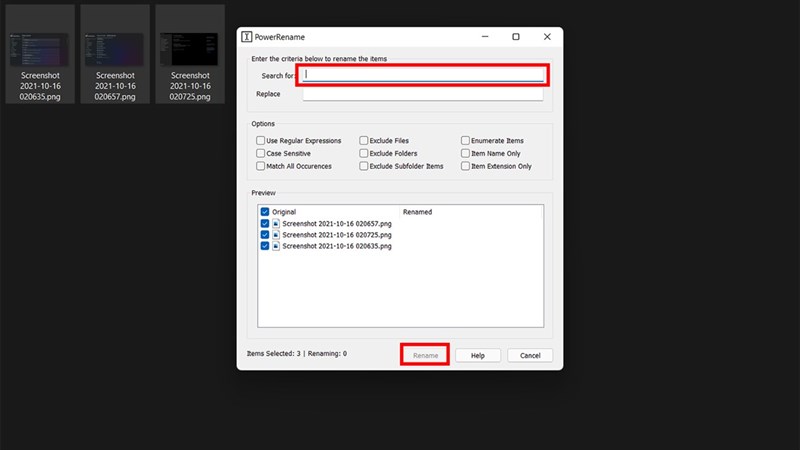
Bạn có biết cách đổi tên hàng loạt tệp trên Windows 11 không? Nếu các bạn thấy bài viết hãy cho mình một like và share nhé. Xin chân thành cảm ơn quý khách hàng đã xem bài viết.
Xem thêm:Hướng dẫn cách Hardware-Accelerated GPU Scheduling Windows 11
Th07 19, 2024 qua Son Vt
